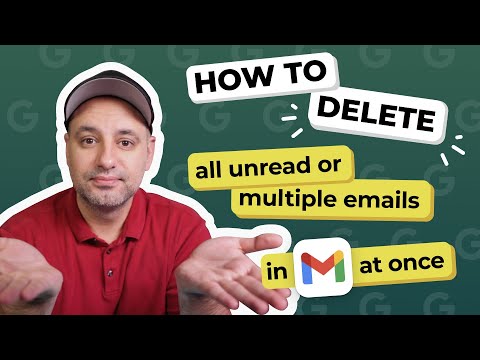Ez a wikiHow megtanítja, hogyan frissítheti a Facebook -oldal nevét (vállalkozás, szervezet vagy más entitás esetén) iPhone vagy iPad segítségével.
Lépések

1. lépés: Nyissa meg a Facebookot iPhone -ján vagy iPadjén
Ez a kék ikon, fehér „f” betűvel. Általában a kezdőképernyőn találja.

2. lépés. Érintse meg a. Menüt
A képernyő jobb alsó sarkában található.

3. lépés. Érintse meg a szerkeszteni kívánt oldalt
Oldalai az Ön neve alatt találhatók a menü tetején.
Koppintson a Lásd az összeset további oldalak megtekintéséhez.

Lépés 4. Érintse meg az ABOUT fület
Közel van az oldal tetejéhez.

5. lépés. Görgessen le, és koppintson az Oldalinformációk szerkesztése elemre
Ez az opció jobb oldali ceruza ikonnal.

6. lépés: Koppintson a Név szerkesztése elemre
A képernyő tetején található.

7. lépés. Írja be az új nevet, majd érintse meg a Kész gombot
Írja be az új nevet a „Név szerkesztése” alatti mezőbe. Amint azt a képernyőn is megjegyezték, kérésének jóváhagyása esetén előfordulhat, hogy az oldalt 7 napig közzé kell tenni.